Цвета заливки в Excel 2010 и 2013 обычно заполняют каждую ячейку одним сплошным цветом, независимо от размера рассматриваемой ячейки. Чтобы добавить два цвета фона в одну ячейку, используйте эффект заливки «Два цвета» для создания градиента.
Подсказка
Хотите вместо этого использовать два цвета текста для содержимого ячейки? Выберите ячейку, нажмите F2, выберите отдельные символы, которые нужно перекрасить, и выберите цвет шрифта.
Шаг 1. Форматирование ячеек
Выберите ячейку, которую хотите заполнить, щелкните ячейку правой кнопкой мыши и выберите Формат ячеек.
Видео дня
Подсказка
При желании выберите несколько ячеек для заливки одним и тем же двухцветным градиентом.

Кредит изображения: Изображение любезно предоставлено Microsoft
Шаг 2. Откройте эффекты заливки
Открыть Наполнять вкладку и щелкните Эффекты заливки.
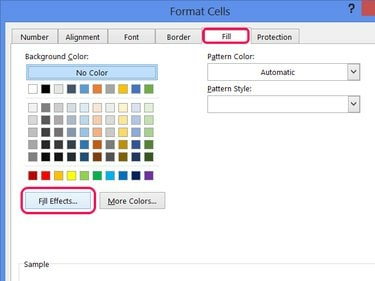
Вы не можете комбинировать двухцветный эффект с узором, поэтому оставьте поле "Стиль узора" пустым.
Кредит изображения: Изображение любезно предоставлено Microsoft
Шаг 3: выберите два цвета
Выбирать Два цвета, а затем выберите два цвета, которые хотите использовать с Цвет 1 и Цвет 2 селекторы.
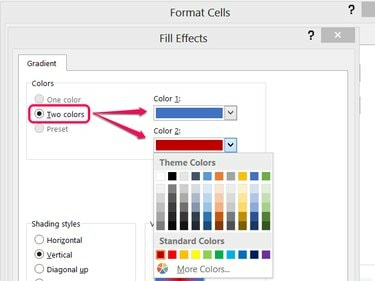
Нажмите «Другие цвета», а затем «Пользовательский», чтобы открыть палитру цветов RGB.
Кредит изображения: Изображение любезно предоставлено Microsoft
Шаг 4: выберите стиль
Подберите стиль штриховки и выберите один из вариантов.
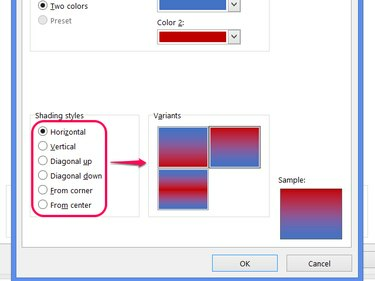
Кредит изображения: Изображение любезно предоставлено Microsoft
Подсказка
- Цвета градиента применяются отдельно к каждой ячейке, поэтому некоторые стили не будут хорошо отображаться при применении к нескольким ячейкам. Используйте горизонтальный стиль для нескольких. строки, например, и горизонтальные цветные полосы повторяются в каждой строке. Для плавного градиента по ячейкам используйте Вертикальный для раскрашивания нескольких строк и По горизонтали для раскрашивания нескольких столбцов.
- Другие стили, такие как «Из центра», вообще не перемещаются между ячейками, поэтому их лучше всего использовать для окраски отдельных ячеек.
Шаг 5: примените цвета
Нажмите В ПОРЯДКЕ в обоих открытых окнах, чтобы установить новые цвета заливки.
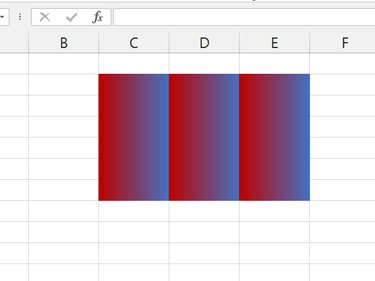
Вертикальный стиль, применяемый к нескольким строкам и столбцам.
Кредит изображения: Изображение любезно предоставлено Microsoft
Подсказка
Когда вы заполняете несколько ячеек, цвета закрывают линии сетки таблицы. Чтобы отобразить линии поверх цветов, выберите цветные ячейки, откройте Границы выпадающее меню и выберите Все границы.



